适用于 Azure Kubernetes 的部署中心
重要
Azure Kubernetes 服务的部署中心将于 2023 年 3 月 31 日停用。 了解详细信息
Azure DevOps 中的部署中心简化了为应用程序设置可靠的 Azure DevOps 管道的过程。 默认情况下,部署中心会配置一个 Azure DevOps 管道,以将应用程序更新部署到 Kubernetes 群集。 可以扩展默认的已配置 Azure DevOps 管道,并添加更丰富的功能:在部署之前获得批准、预配其他 Azure 资源、运行脚本、升级应用程序,甚至运行其他验证测试。
在本教程中,将:
- 配置一个 Azure DevOps 管道,以将应用程序更新部署到 Kubernetes 群集。
- 检查持续集成 (CI) 管道。
- 检查持续交付 (CD) 管道。
- 清理资源。
先决条件
Azure 订阅。 可以通过 Visual Studio Dev Essentials 免费获取一个。
一个 Azure Kubernetes 服务 (AKS) 群集。
创建 AKS 群集
登录到 Azure 门户。
在 Azure 门户中菜单栏的右侧选择Cloud Shell选项。
若要创建 AKS 群集,请运行以下命令:
# Create a resource group in the South India location: az group create --name azooaks --location southindia # Create a cluster named azookubectl with one node. az aks create --resource-group azooaks --name azookubectl --node-count 1 --enable-addons monitoring --generate-ssh-keys
将应用程序更新部署到 Kubernetes 群集
转到你在上一部分创建的资源组。
选择 AKS 群集,然后在左侧边栏选项卡中选择“部署中心(预览版)”。 选择“开始”。
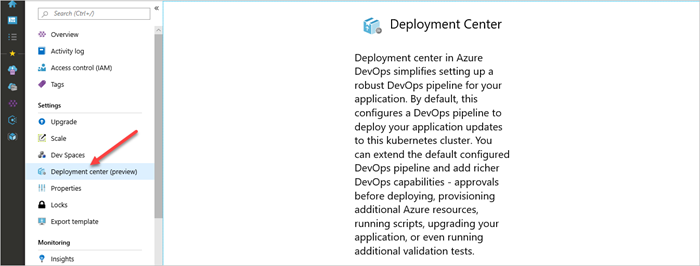
选择代码位置并选择“下一步”。 然后选择当前支持的存储库之一: Azure Repos 或 GitHub。
Azure Repos 是可以帮助管理代码的一组版本控制工具。 不管软件项目是大还是小,都应尽早使用版本控制。
Azure Repos:从现有项目和组织中选择一个存储库。
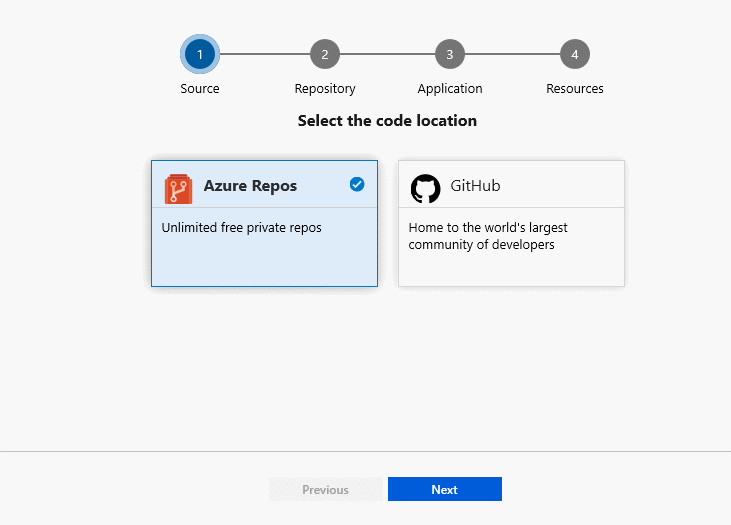
GitHub:授权并选择 GitHub 帐户的存储库。
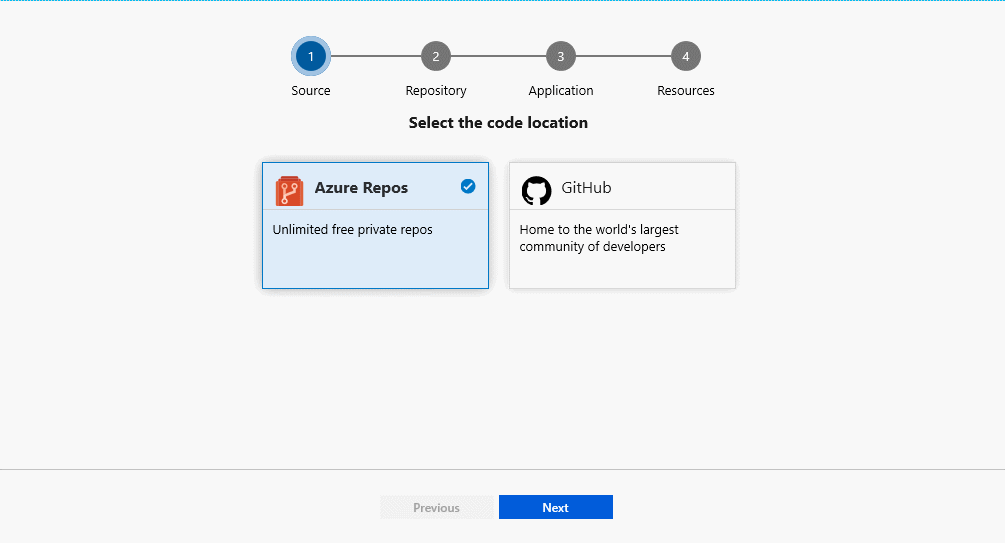
部署中心将分析存储库并检测 Dockerfile。 若要更新 Dockerfile,可以编辑标识的端口号。
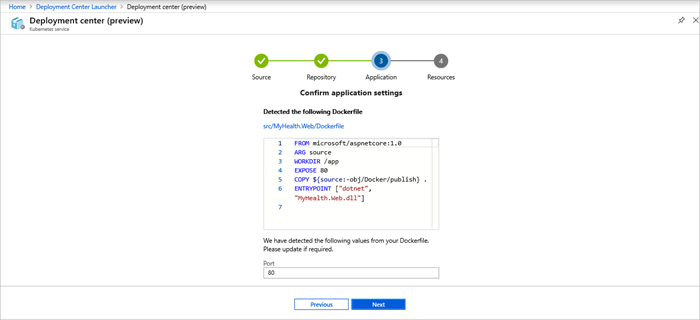
如果存储库不包含 Dockerfile,系统会显示一条有关提交 Dockerfile 的消息。
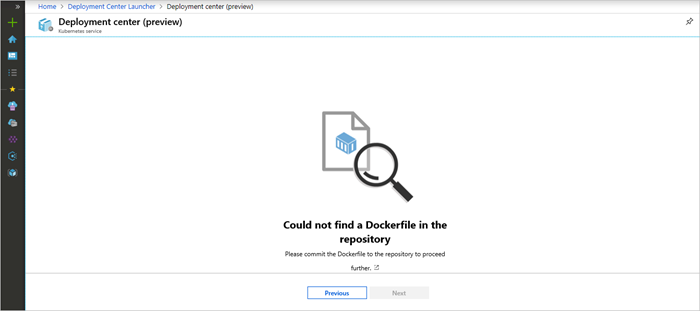
选择现有的或新建一个容器注册表,然后选择“完成”。 管道会自动创建,并会在 Azure Pipelines 中将某个生成排入队列。
Azure Pipelines 是一项云服务,你可以用它来自动生成并测试代码项目,然后将该项目提供给其他用户。 Azure Pipelines 将持续集成和持续交付组合在一起,可以持续且一致地测试并生成代码,并将代码发送给任何目标。

选择用于查看当前管道的链接。
部署完成后,你会看到成功日志。
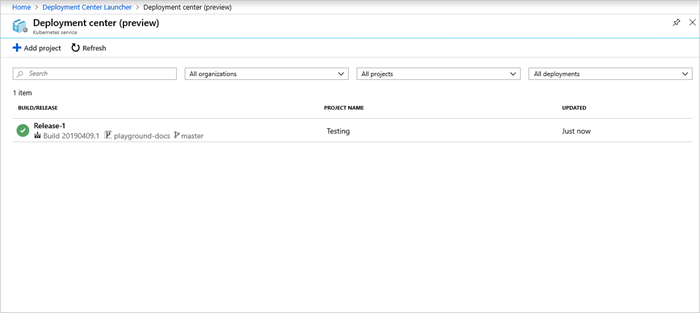
检查 CI 管道
部署中心会自动配置 Azure DevOps 组织的 CI/CD 管道。 可以浏览并自定义此管道。
转到部署中心仪表板。
选择成功日志列表中的生成号,查看项目的生成管道。
选择右上角的省略号 (...)。 菜单会显示多个选项,例如,将新生成排队、保留生成,以及编辑生成管道。 选择“编辑管道”。
在此窗格中,可以检查生成管道的不同任务。 该生成会执行各种任务,例如,从 Git 存储库收集源、创建映像、将映像推送到容器注册表,以及发布用于部署的输出。
在管道的顶部,选择生成管道的名称。
将生成管道名称更改为更具说明性的名称,选择“保存并排队”,然后选择“保存”。
在生成管道下,选择“历史记录”。 此窗格显示最近的生成更改的审核线索。 Azure DevOps 会监视对生成管道所做的任何更改,并允许进行版本比较。
选择“触发器”。 可以在 CI 过程中包含或排除分支。
选择“保留期”。 可以根据方案指定策略,以保留或删除多个生成。
检查 CD 管道
部署中心会自动创建并配置 Azure DevOps 组织与 Azure 订阅之间的关系。 这些步骤涉及到设置 Azure 服务连接,以使用 Azure DevOps 对 Azure 订阅进行身份验证。 自动化过程还会创建一个发布管道,用于持续交付到 Azure。
依次选择“管道”、“发布”。
若要编辑发布管道,请选择“编辑”。
从“项目”列表中选择“删除”。 在前述步骤中检查过的构造管道生成用于项目的输出。
在“删除”选项的右侧,选择“持续部署”触发器。 此发布管道有一个已启用的 CD 触发器,每次有新的生成项目可用时,此触发器就会运行部署。 也可禁用该触发器,这样,就需要手动执行部署。
若要检查管道的所有任务,请选择“任务”。 发布过程将设置 Tiller 环境、配置
imagePullSecrets参数、安装 Helm 工具并将 Helm 图表部署到 Kubernetes 群集。若要查看发布历史记录,请选择“查看发布”。
若要查看摘要,请选择“发布”。 选择任意阶段可浏览多个菜单,例如发布摘要、关联的工作项和测试。
选择“提交”。 此视图显示与此部署相关的代码提交。 请对发布进行比较,查看不同部署之间的提交差异。
选择“日志”。 日志包含有用的部署信息,可以在部署期间和之后查看这些信息。
清理资源
不再需要创建的相关资源时,可将其删除。 请使用 DevOps Projects 仪表板上的“删除”功能。
后续步骤
可以根据你的团队的需求修改这些生成和发布管道。 或者,可将此 CI/CD 模型用作其他管道的模板。
停用
Azure Kubernetes 部署中心将于 2023 年 3 月 31 日停用,以支持自动部署。 建议进行切换以享受类似的功能。
迁移步骤
无需迁移,因为 AKS 部署中心体验本身不存储任何信息,它只是帮助用户即刻体验 Azure 入门之旅。 今后,用户开始使用 AKS 的 CI/CD 的建议方法是使用自动部署功能。
对于现有管道,在停用此体验后,用户仍可以从 GitHub Actions 或 Azure DevOps 执行所有操作。 只会删除从 Azure 门户创建和查看管道的功能。 请参阅 GitHub Actions 或 Azure DevOps 了解如何开始。
对于 AKS 的新应用程序部署,用户可以通过使用自动部署获得相同的功能,而不是使用部署中心。
常见问题解答
- 在此体验停用后,我可以在哪里管理 CD 管道?
停用后,将无法从 Azure 门户的 AKS 边栏选项卡查看或创建 CD 管道。 但是,与当前体验一样,可以转到 GitHub Actions 或 Azure DevOps 门户,并查看或更新配置的管道。
- 是否会丢失之前配置的管道?
错误。 所有创建的管道在 GitHub 或 Azure DevOps 中仍然可用并正常运行。 只会停用从 Azure 门户创建和查看管道的体验。
- 如何仍可直接通过 Azure 门户配置 CD 管道?
可以使用 Azure 门户的 AKS 边栏选项卡中提供的自动部署。